Windows操作系统提供了一些基本的网络故障排除工具。 tracert 是最常用的工具之一。 tracert 命令只需跟踪路由到给定的IP地址或远程主机。 tracert 主要提供到远程IP地址的路由。
null
tracert命令语法
tracert命令的语法如下所示。
tracert OPTIONS HOSTNAMETraceroute和tracert命令
在本例中,我们将简单地跟踪到远程主机的路径。我们不提供任何选择。在执行命令之前,主机名将按预期解析。在本例中,我们将跟踪路由到 google.com
> tracert google.com
不解析主机名
tracert 将解析所有中间跃点的DNS。这将导致操作缓慢。我们可以阻止tracert 使用解析中间主机的DNS -d .
> tracert -d google.com
强制IPv4解析
有时,如果IPv6是可用的,它可能会自动首选。我们可以使用IPv6阻止traceroute跟踪路径。我们将使用 -4 强制使用IPv4地址的选项。
> tracert -4 google.com强制IPv6解析
如果IPv4可用,则可能会自动首选它。我们可以防止使用IPv4跟踪traceroute的路径。我们将使用 -6 强制使用IPv6地址的选项。
> tracert -6 google.com设置最大跃点计数
如我们所知,IP网络或因特网由网状系统和相互连接的站点组成。跟踪器将逐跳发送数据包。我们可以使用选项设置最大跳数 -h . 在指定的跳数之后 tracert 会停止的。
> tracert -h 4 google.com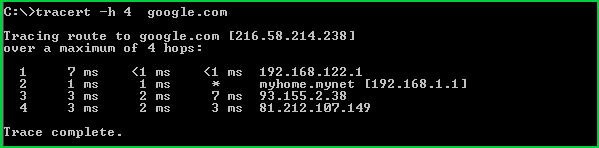
相关文章: 如何以不同的方式获取Linux网络IP地址?
© 版权声明
文章版权归作者所有,未经允许请勿转载。
THE END


![关于”PostgreSQL错误:关系[表]不存在“问题的原因和解决方案-yiteyi-C++库](https://www.yiteyi.com/wp-content/themes/zibll/img/thumbnail.svg)






